วิธีย่อขนาดหน้าจอใน Windows 10

บทความนี้จะแสดงวิธีย่อขนาดหน้าจอใน Windows 10 เพื่อให้คุณใช้งานได้อย่างมีประสิทธิภาพ
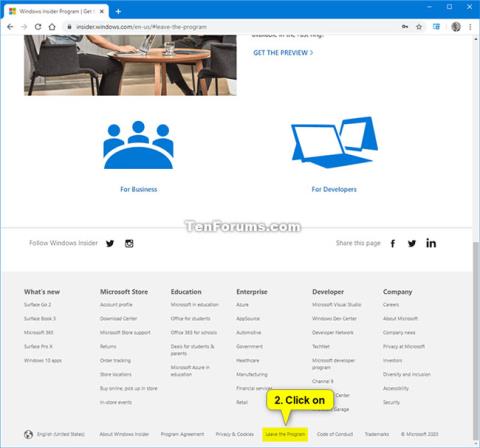
คู่มือนี้จะแสดงวิธีออกจากโปรแกรม Windows Insider เพื่อยกเลิกการลงทะเบียนบัญชี Azure Active Directory (AAD) หรือบัญชี Microsoft (MSA) ของคุณจากโปรแกรม
ยกเลิกการลงทะเบียนบัญชี AAD หรือ MSA จาก Windows Insider Program
เมื่อคุณเข้าร่วม Windows Insider Program เพื่อลงทะเบียนบัญชีAzure Active Directory (AAD)หรือบัญชี Microsoft (MSA) กับโปรแกรม คุณจะได้รับอีเมลจาก Windows Insider Program พร้อมการอัปเดตและข้อมูลเกี่ยวกับโปรแกรม คุณยังสามารถตั้งค่า Windows 10 เพื่อเริ่มดาวน์โหลดรุ่น Insider Preview เพื่อรับฟีเจอร์ใหม่ทั้งหมดในการพัฒนาและช่วย Microsoft ทำให้ Windows 10 ดียิ่งขึ้นไปอีก
หากคุณตั้งค่า Windows 10 ให้หยุดรับสำเนา Insider Preview คุณจะยังคงได้รับอีเมลจาก Windows Insider Program หากคุณต้องการหยุดรับอีเมลจาก Windows Insider Program คุณต้องยกเลิกการสมัครจากบัญชี Azure Active Directory (AAD) หรือบัญชี Microsoft (MSA) ที่เชื่อมโยงกับ Windows Insider Program
บันทึก:
คุณควรหยุดดาวน์โหลดรุ่นตัวอย่างบนอุปกรณ์ Windows 10 ทั้งหมดของคุณก่อนที่จะออกจาก Windows Insider Program สำหรับบัญชี Azure Active Directory (AAD) หรือบัญชี Microsoft (MSA) ของคุณ
วิธีออกจาก Windows Insider Program เพื่อยกเลิกการลงทะเบียนบัญชี
มีวิธีดังนี้:
1. ไปที่เว็บไซต์ Windows Insider Programและลงชื่อเข้าใช้ (หากคุณยังไม่ได้ลงชื่อเข้าใช้) โดยใช้บัญชี Azure Active Directory (AAD) หรือบัญชี Microsoft (MSA) ที่เชื่อมโยงกับ Windows Insider Program
2. เลื่อนไปที่ด้านล่างของเว็บไซต์ Windows Insider Program และคลิก ลิงก์ออกจากโปรแกรม
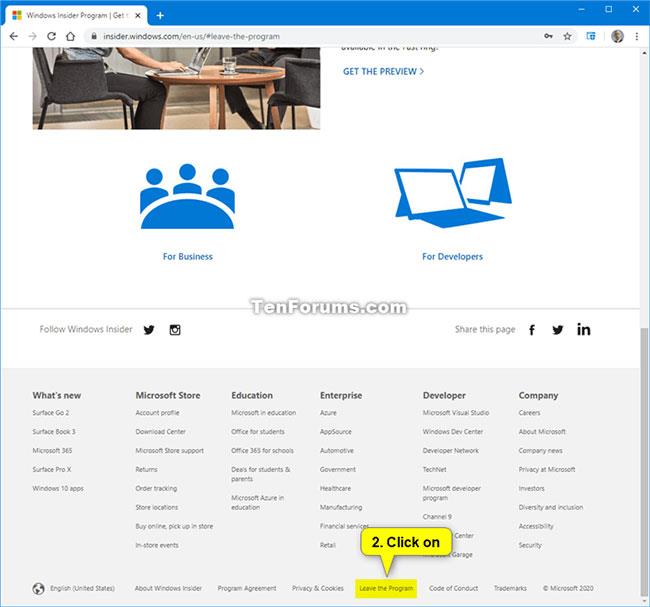
คลิกลิงก์ออกจากโปรแกรม
3. คลิก ปุ่ม ออกจากโปรแกรมทันทีเพื่อยืนยันใน หน้า ออกจากโปรแกรม Windows Insider
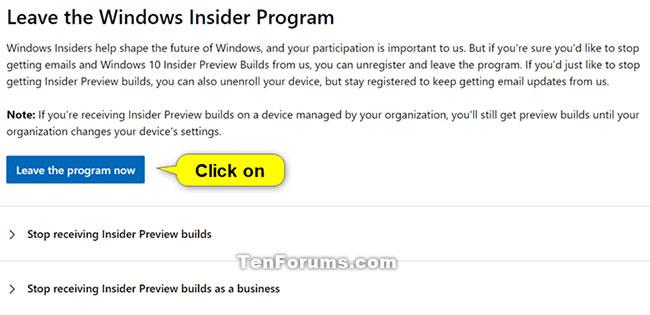
คลิกปุ่มออกจากโปรแกรมทันทีเพื่อยืนยัน
4. ตอนนี้ คุณจะเห็นหน้า ยืนยัน คุณไม่ได้ลงทะเบียนอีกต่อไป
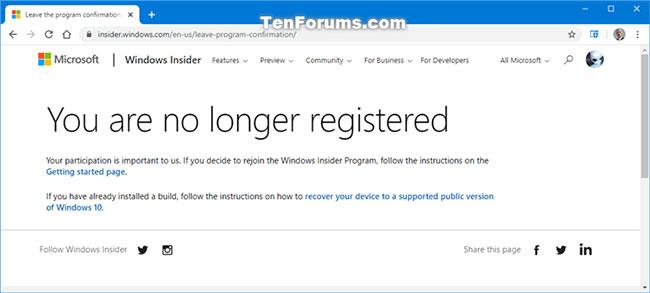
ยืนยันว่าคุณไม่ได้ลงทะเบียนอีกต่อไป
ดูเพิ่มเติม:
บทความนี้จะแสดงวิธีย่อขนาดหน้าจอใน Windows 10 เพื่อให้คุณใช้งานได้อย่างมีประสิทธิภาพ
Xbox Game Bar เป็นเครื่องมือสนับสนุนที่ยอดเยี่ยมที่ Microsoft ติดตั้งบน Windows 10 ซึ่งผู้ใช้สามารถเรียนรู้วิธีเปิดหรือปิดได้อย่างง่ายดาย
หากความจำของคุณไม่ค่อยดี คุณสามารถใช้เครื่องมือเหล่านี้เพื่อเตือนตัวเองถึงสิ่งสำคัญขณะทำงานได้
หากคุณคุ้นเคยกับ Windows 10 หรือเวอร์ชันก่อนหน้า คุณอาจประสบปัญหาในการนำแอปพลิเคชันไปยังหน้าจอคอมพิวเตอร์ของคุณในอินเทอร์เฟซ Windows 11 ใหม่ มาทำความรู้จักกับวิธีการง่ายๆ เพื่อเพิ่มแอพพลิเคชั่นลงในเดสก์ท็อปของคุณ
เพื่อหลีกเลี่ยงปัญหาและข้อผิดพลาดหน้าจอสีน้ำเงิน คุณต้องลบไดรเวอร์ที่ผิดพลาดซึ่งเป็นสาเหตุของปัญหาออก บทความนี้จะแนะนำวิธีถอนการติดตั้งไดรเวอร์บน Windows โดยสมบูรณ์
เรียนรู้วิธีเปิดใช้งานแป้นพิมพ์เสมือนบน Windows 11 เพื่อเพิ่มความสะดวกในการใช้งาน ผสานเทคโนโลยีใหม่เพื่อประสบการณ์ที่ดียิ่งขึ้น
เรียนรู้การติดตั้งและใช้ AdLock เพื่อบล็อกโฆษณาบนคอมพิวเตอร์ของคุณอย่างมีประสิทธิภาพและง่ายดาย
เวิร์มคอมพิวเตอร์คือโปรแกรมมัลแวร์ประเภทหนึ่งที่มีหน้าที่หลักคือการแพร่ไวรัสไปยังคอมพิวเตอร์เครื่องอื่นในขณะที่ยังคงทำงานอยู่บนระบบที่ติดไวรัส
เรียนรู้วิธีดาวน์โหลดและอัปเดตไดรเวอร์ USB บนอุปกรณ์ Windows 10 เพื่อให้ทำงานได้อย่างราบรื่นและมีประสิทธิภาพ
หากคุณต้องการเรียนรู้เพิ่มเติมเกี่ยวกับ Xbox Game Bar และวิธีปรับแต่งให้เหมาะกับประสบการณ์การเล่นเกมที่สมบูรณ์แบบของคุณ บทความนี้มีข้อมูลทั้งหมด








